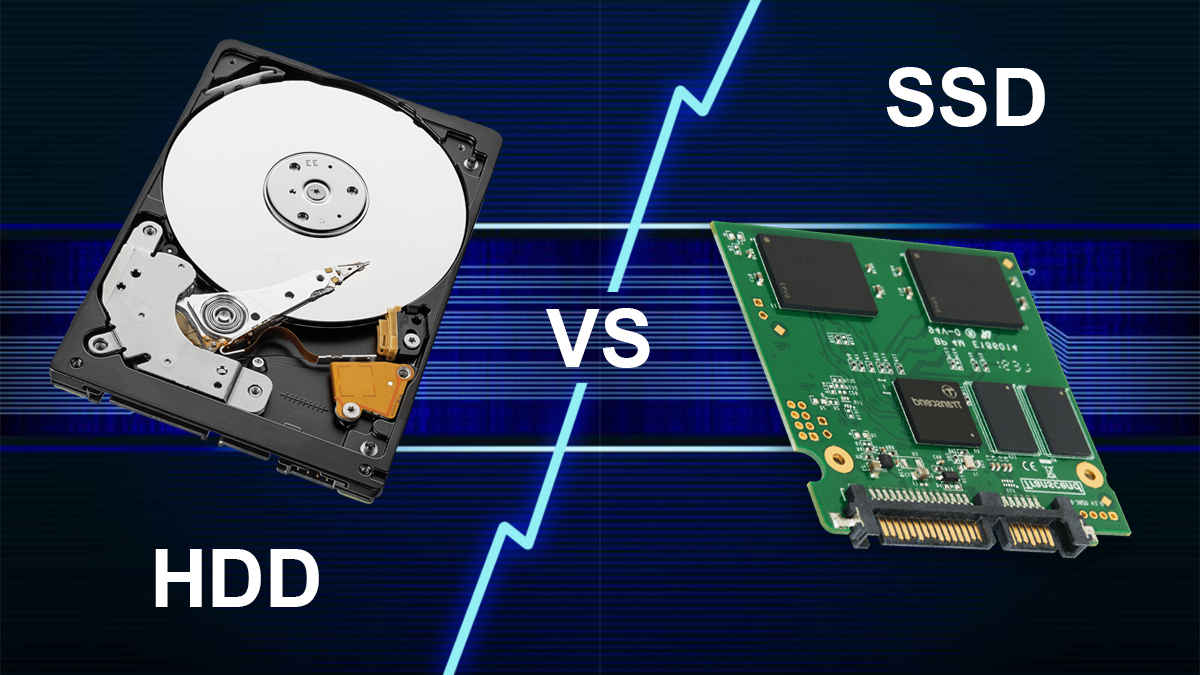Actualizado en: octubre 16, 2020.
Una de las dudas más frecuentes con las que nos topamos cuando queremos guardar nuestros archivos y programas tiene que ver con el uso de discos duros (HDD) o unidades de estado sólido (SSD).
A priori la mayoría diría que la mejor opción son los SSD por su velocidad, pero su precio puede ser una gran limitante.
¿Se puede sacar provecho combinándolo con un disco HDD? ¿O cuándo conviene usar uno u otro?
Ambos tienen características muy diferentes y su uso dependerá de varios factores, así que explicaremos con detalle cada uno de ellos.
Disco duro o HDD
Empecemos conociendo lo básico de los discos duros mecánicos o HDD (del inglés Hard Drive Disk), los cuales se componen de piezas mecánicas, de allí su nombre.
Cuentan con uno o varios discos rígidos (platos cilíndricos) que giran sobre un mismo eje a increíbles velocidades de 5.400, 7.200 o 12.000 RPM.
También es posible encontrar discos duros que giren a 15.000 RPM, pero estas versiones están reservadas para servidores.
El problema con tantas revoluciones por minuto es que, mientras más altas sean, más ruido harán.
Durabilidad indefinida
Cada uno de estos platos tiene un brazo con dos cabezales en ambas caras, los cuales se encargan de leer y escribir (grabar) los datos.
Cada cabezal mantiene una distancia de 10 nanómetros contra la superficie de los platos y guardan o modifican los datos mediante magnetismo.
Esta técnica evita que los platos se desgasten con cada sobrescritura y los datos queden guardados de forma permanente incluso después de apagar el ordenador.
Otro aspecto a tener en cuenta es que no deben estar cerca de otros objetos magnéticos, debido a que pueden provocar la pérdida de información.
Todas estas piezas se guardan dentro de una carcasa de metal de 2,5 a 3,5 pulgadas.
Es habitual usar el formato de 2,5″ en laptops, consolas y ordenadores compactos, mientras que el de 3,5″ se emplea en ordenadores de escritorio.

Y ahora veamos otros dos factores que desfavorecen el uso de estas piezas mecánicas: la fragmentación y la resistencia a los golpes.
Tanto los HDD como SSD pueden tener archivos fragmentados cuando no se pueden escribir en un solo bloque o grupo de celdas de forma contigua.
Esto no afecta el rendimiento de los SSD porque acceden a la misma velocidad a cualquier dirección en sus celdas, de hecho, no se les debe hacer desfragmentación porque acortaría su vida útil por desgaste.
En cambio, los HDD al tener que mover los cabezales magnéticos por varios sectores del disco, pierden rendimiento mientras más fragmentados estén.
Por otro lado, las partes mecánicas los convierten en dispositivos muy frágiles, puesto que un golpe o movimiento brusco puede desubicar los cabezales o rayar los platos, dejándolos inservibles o para reparar.
Mayor capacidad por menor precio
La principal ventaja que tienen los HDD frente a los SSD es el precio en relación a su capacidad de almacenamiento al ser una tecnología más fácil de producir.
A día de hoy podemos encontrar discos duros que alcanzan los 18 TB, siendo ideales para almacenar gran cantidad de archivos pesados, por ejemplo: videos en 4K, proyectos de diseño gráfico o animación, videojuegos, etc.
Como punto negativo, pueden transferir datos a tan solo 220 MB/s, siendo su mayor desventaja y la razón por la que cada día se usan menos.

Seagate Expansion Desktop, 6 TB, Disco duro externo 3.5″, HDD, USB 3.0…
Este HDD Seagate es ideal para crear respaldos y guardar grandes cantidades de archivos, liberando espacio que se necesita en el ordenador para las aplicaciones o juegos a instalar.
- Compatible con PC, portátiles y Mac
- Tipo de conector: USB 3.0
- Velocidad de escritura: 160 MB/s
- Factor de forma: 3.5″
Unidad de estado sólido o SSD
Los SSD (del inglés Solid State Drive) a diferencia de los HDD no cuentan con piezas mecánicas, en su lugar emplean un circuito semiconductor integrado en un único bloque.
También es común el uso de memorias flash con tecnología basada en compuertas NAND, al igual que los pendrives USB, las cuales preservan la información incluso estando apagadas (no volátiles).
Lo bueno de no poseer partes mecánicas es que las convierten en unidades de almacenamiento completamente silenciosas.
Mientras los HDD usan cabezales magnéticos, los SSD se valen de un controlador (procesador) encargado de realizar todas las operaciones.
Adicionalmente incluyen un sistema caché DRAM que le facilita a dicho procesador la lectura y escritura de datos.

Variedad de conexiones y velocidad
Los SSD vienen en versión SATA, PCI Express, M.2 y U.2, así que nos permiten crear varios tipos de configuraciones de almacenamiento.

Ten en cuenta que la velocidad en conexión por SATA suele rondar los 550 MB/s realizando operaciones de lectura y escritura.
Por otro lado, PCI Express 3.0, M.2 y U.2 son conexiones mucho más rápidas, logrando superar los 3000 MB/s y los 5000 MB/s en el caso de PCI Express 4.0.
Gracias a estas velocidades tan altas los SSD influyen en el rendimiento del sistema haciendo que los archivos, programas y juegos carguen más rápido.
Acerca de la durabilidad…
Como no usan magnetismo, sus celdas se desgastan más rápido debido a los pulsos eléctricos que permiten guardar o modificar la información.
La vida útil aproximada de un SSD es de 12 a 5 años dependiendo de su tecnología de almacenamiento, la cual puede ser SLC, MLC, TLC o QLC, comenzando por SLC y durando cada vez menos hasta QLC.
De todos modos las unidades de última generación están mejorando cada vez más su fiabilidad antes de que empiecen a fallar.
Consumo eficiente
Si bien este punto no es el más significativo en ordenadores de escritorio debido al poco impacto que supone, sí es relevante en portátiles.
Al no tener un sistema mecánico su consumo eléctrico es menor, pero la razón principal radica en su estado activo e inactivo.
Un HDD consume casi lo mismo mientras lee o escribe datos que cuando está inactivo esperando su siguiente tarea.
Los SSD en cambio, consumen un poco más de la mitad que un HDD (ambos en estado activo), y solo una pequeña fracción centesimal mientras permanecen inactivos.
Para darte algunos números de referencia, el consumo activo de los SSD ronda los 2 a 3 Watts y el de los HDD los 3 a 8 Watts, dependiendo de sus especificaciones.
Sumado a eso, los SSD al realizar las operaciones mucho más rápido, permanecen inactivos por mucho más tiempo.
Esta ventaja les otorga un consumo eficiente, prolongando la vida útil de la batería del portátil y consiguiendo bastantes minutos extra antes de que se descargue.
Precio
En cuanto al precio, cuestan entre 3 a 4 veces más que un HDD con la misma capacidad, dificultándole a la mayoría de usuarios tenerlos como almacenamiento principal.
Una opción más económica sería comprar memorias QLC, las cuales ya mencionamos y vienen siendo SSDs de gama baja con mayor capacidad pero menor velocidad y durabilidad.
Es complicado encontrar unidades que superen los 4 TB, no porque no existan, sino porque están reservadas para uso empresarial.
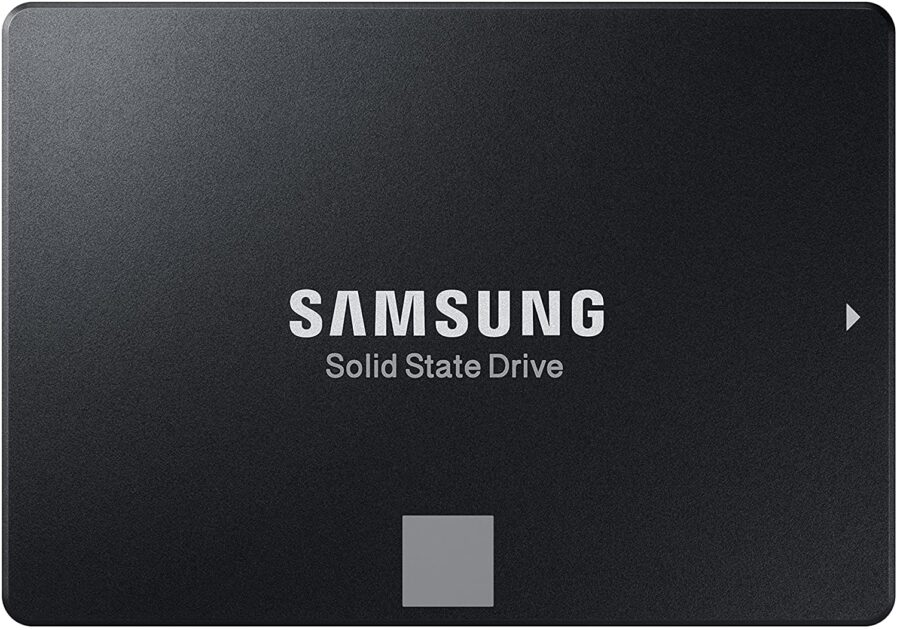
Samsung 860 EVO – Disco estado solido SSD (500 GB, 6 Gb/s) color negro
Si buscas velocidad y capacidad de almacenamiento, el SSD Samsung 860 EVO tiene ambas.
Es una unidad SSD interna perfecta para laptops por el poco espacio que ocupa.
- Compatible con PC y ordenadores portátiles
- Tipo de conector: SATA
- Escritura secuencial: 520 MB/s
- Factor de forma: 2.5″
HDD vs SSD: Resumiendo lo que hemos visto
Para finalizar este HDD vs SSD agrupemos en la tabla los puntos importantes mencionados hasta ahora para comparar más rápido:
| HDD | SSD | |
| Velocidad | Muy lento, difícilmente supera los 220 MB/s. | Alcanza velocidades entre 550 a 5000 MB/s según el tipo de conexión. |
| Capacidad | Hasta 18 TB para uso doméstico. | Hasta 4 TB para uso doméstico. |
| Precio | Es bastante económico el precio por GB de almacenamiento. | Costoso, fácilmente puede costar entre 3 a 4 veces más que un HDD de la misma capacidad. |
| Conexiones | Solo SATA. | SATA, PCI Express, M.2 y U.2. |
| Resistencia | Sus partes mecánicas son muy frágiles frente a golpes. | Resistente a las caídas. |
| Durabilidad | Se pueden reescribir datos indefinidamente. | Las celdas pueden reescribirse una cantidad limitada de veces debido al desgaste. |
| Consumo | Consumen casi el doble en Watts que un SSD. | Tienen bajo consumo y son eficientes mientras permanecen inactivos. |
| Ruido | Las partes mecánicas lo convierten en una unidad ligeramente ruidosa. | No hace ruido. |
| Fragmentación de datos | Los archivos fragmentados complican su acceso y, por lo tanto, el rendimiento del disco duro. | Es indiferente ante la fragmentación. Los SSD acceden a cualquier celda a la misma velocidad. |
A modo de conclusión, lo más recomendable es utilizar una unidad de estado sólido para instalar el sistema operativo junto con programas que requieran buen rendimiento, y un disco duro de gran capacidad para guardar el resto de archivos de uso poco frecuente.
Y eso es todo por ahora… Esperamos que esta comparativa te dé una idea más clara sobre cuál tipo de unidad elegir.
Siempre puedes dejarnos tus comentarios, dudas o inquietudes.
También puedes compartirlo en redes sociales y así ayudarnos a crecer para poder traer cada vez más contenido.